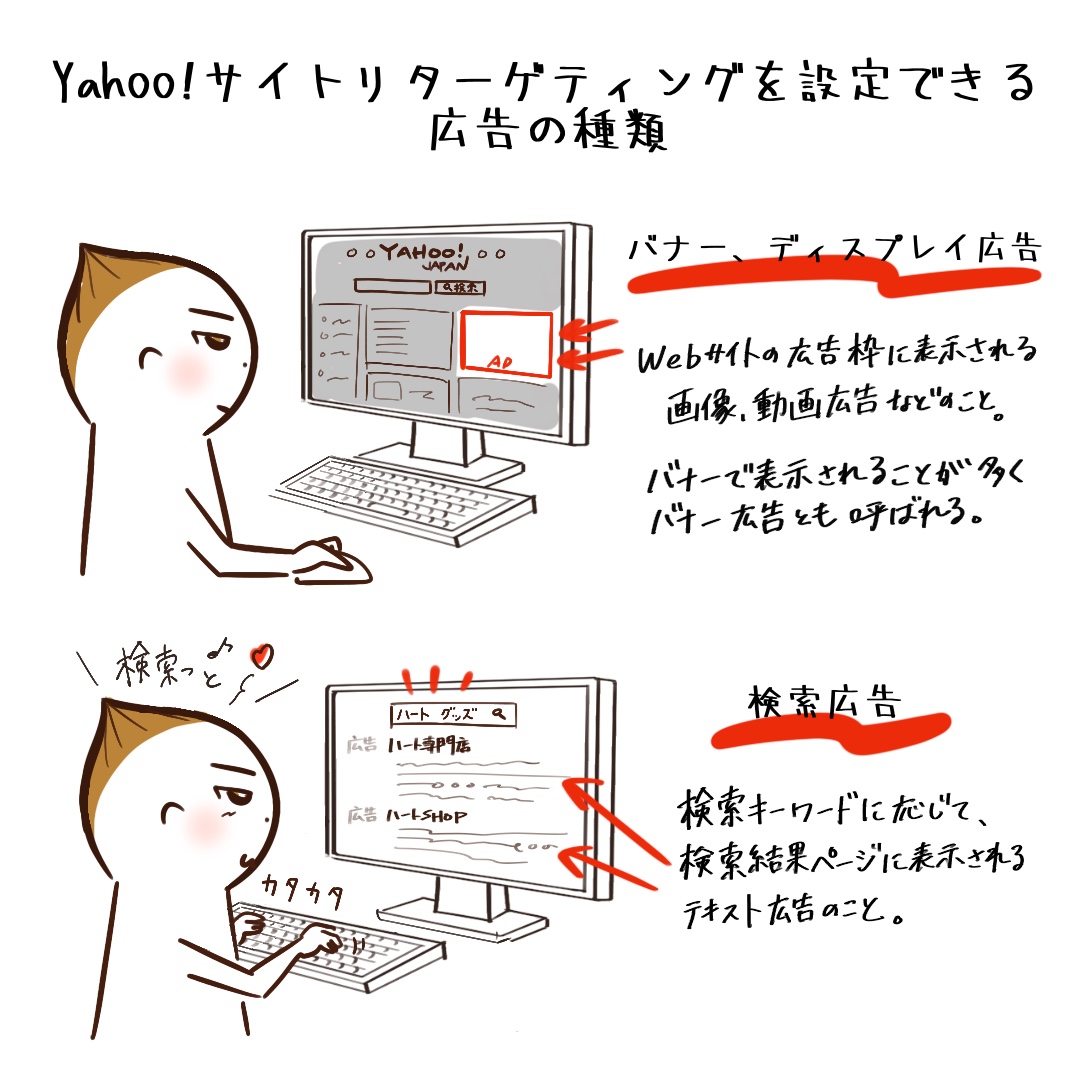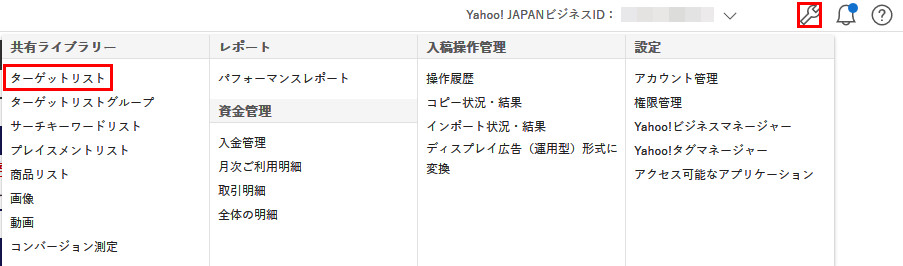宣伝失礼しました。本編に移ります。
リピーターという潜在可能性の高いユーザーに絞って表示できるリターゲティング広告をご存知でしょうか?
多くいるユーザーの中で、潜在可能性を秘めているのに離脱したまま逃してしまっているユーザーを効率良く刈り取るのにはリターゲティング広告が有効です。
今回は「リターゲティングってなに?」、「リターゲティングとリマーケティングって何が違うの?」「聞いたことはあるけど設定したことはなくって不安…」っと言う方々に是非読んでもらいたい記事になっています!
yahoo!広告に関してさらに知見を深めたい!という方は、以下の記事に総括的にまとめてありますので、ぜひ読んでみてください。

また、ディスプレイ広告に関してに関してさらに知見を深めたい!という方は、以下の記事に総括的にまとめてありますので、ぜひ読んでみてください。

Yahoo!サイトリターゲティングとは

Yahoo!サイトリターゲティングは簡単に説明するとGoogle 広告のリマーケティングの、Yahoo!バージョンです。
ただし大きく異なる点は、リストが1,000件に満たなくても配信できる点です。
Googleほど自動化オプションは豊富ではないですが、細かくオーディエンスを設定することができます。
以下、Googleの説明と重複しますが、初めてYahoo!サイトリターゲティングに触れる方に向けて説明を行っていきます。
Yahoo!サイトリターゲティングとリマーケティングの違い
Yahoo!サイトリターゲティングとリマーケティングの違いをご存知でしょうか?「Yahoo!サイトリターゲティング」と「リマーケティング」などの名称はYahoo!やGoogleなど媒体によって使い分けられています。どちらもサイト訪問・自社アプリのインストール・YouTube チャンネル登録や動画の視聴など、自社サイトを利用したことがあるユーザーに対して広告を配信し、再訪問を促す広告の配信手法ですので、それほど違いはございません。
こちら媒体別で名称をまとめましたので参考にしてみてください。
| 媒体名 | 名称 |
|---|---|
| リマーケティング | |
| Yahoo! | サイトリターゲティング |
| リターゲティング | |
| Criteo | リターゲティング |
| BLADE | リターゲティング |
リターゲティング広告のメリット
Yahoo!サイトリターゲティングは、購入に至らずサイトを離脱した96%の買い物客にアプローチする以外にも、次のような点で有効な戦略です。
すでに自社の商品に興味・関心を持っているユーザーをターゲティングできる可能性が高い

Yahoo!サイトリターゲティングを利用すると見込み客にターゲティングできる可能性が高くなります。ユーザーが自社のサイトを単に訪問した、あるいは商品をカートに投入した、これらのアクションはユーザーが自社の商品に関心を示したことを意味します。
商品に関心を持ちアクションを起こしてくれるユーザーへのアプローチは、サイトを一度も訪れたことのないユーザーへのアプローチほど困難ではないはずです。優れたリターゲティングソリューションを活用して最適な商品を最適なタイミングで提示すれば、売上と利益の最大化を実現できます。
ユーザーの購入意欲を強化

Yahoo!サイトリターゲティング利用するとユーザーの購買意欲を強化できます。自社の商品の最終的な購入にユーザーが至るまでには、何度か広告を見てもらう必要があります。特に最近の購入プロセスは複雑化していて、最後に購入の意思決定に至るまでに多くの障壁が立ちはだかります。Yahoo!サイトリターゲティングによって彼らがかつて閲覧していた商品、商材について思い出してもらい、購入意欲を高める必要があるのです。
Googleリマーケティングと比較して、リストの細かい設定が可能

Yahoo!サイトリターゲティングとGoogleのリマーケティングとの大きな違いとして、1,000件未満のリストの配信が可能です。
Yahoo!サイトリターゲティングのリスト数は、少ないですが、年齢や性別、リーセンシーによって訴求を変えたい場合など、重宝する機能です。
Googleの場合。「検索」を例にしています。「YouTube」、「Gmail」も同様に1000件が必要ですが、「ディスプレイ」のみ例外で100件から作成できます。
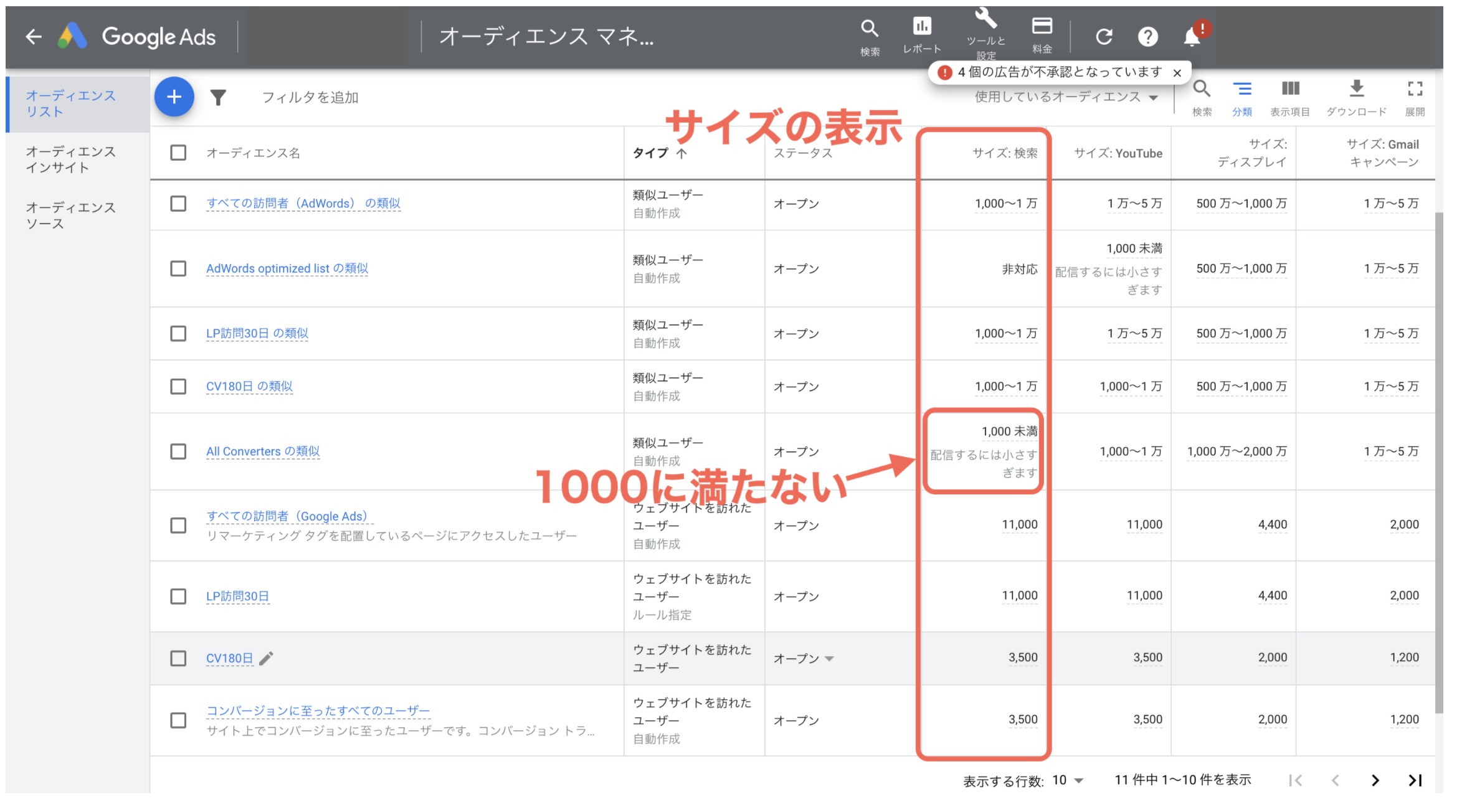
Yahoo!のリターゲティング「Yahoo!サイトリターゲティング」は先述の通り1,000件に見たない場合でも配信できます。
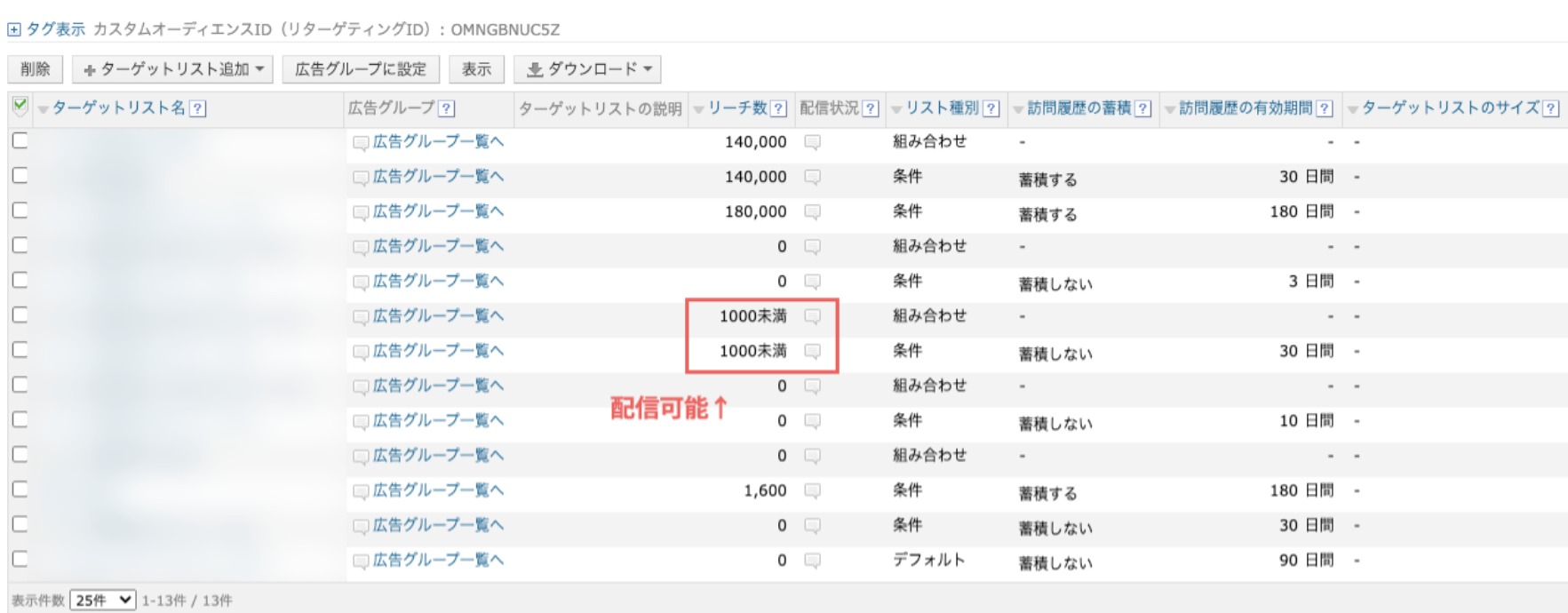
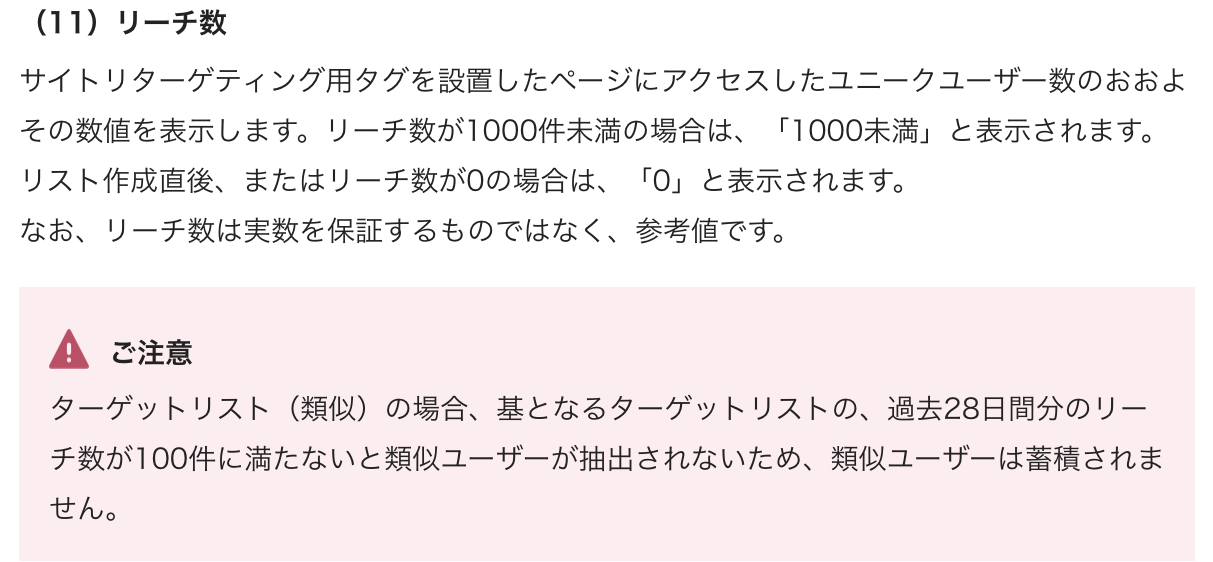
Yahoo!公式のページより引用
Yahoo!サイトリターゲティングのコツ
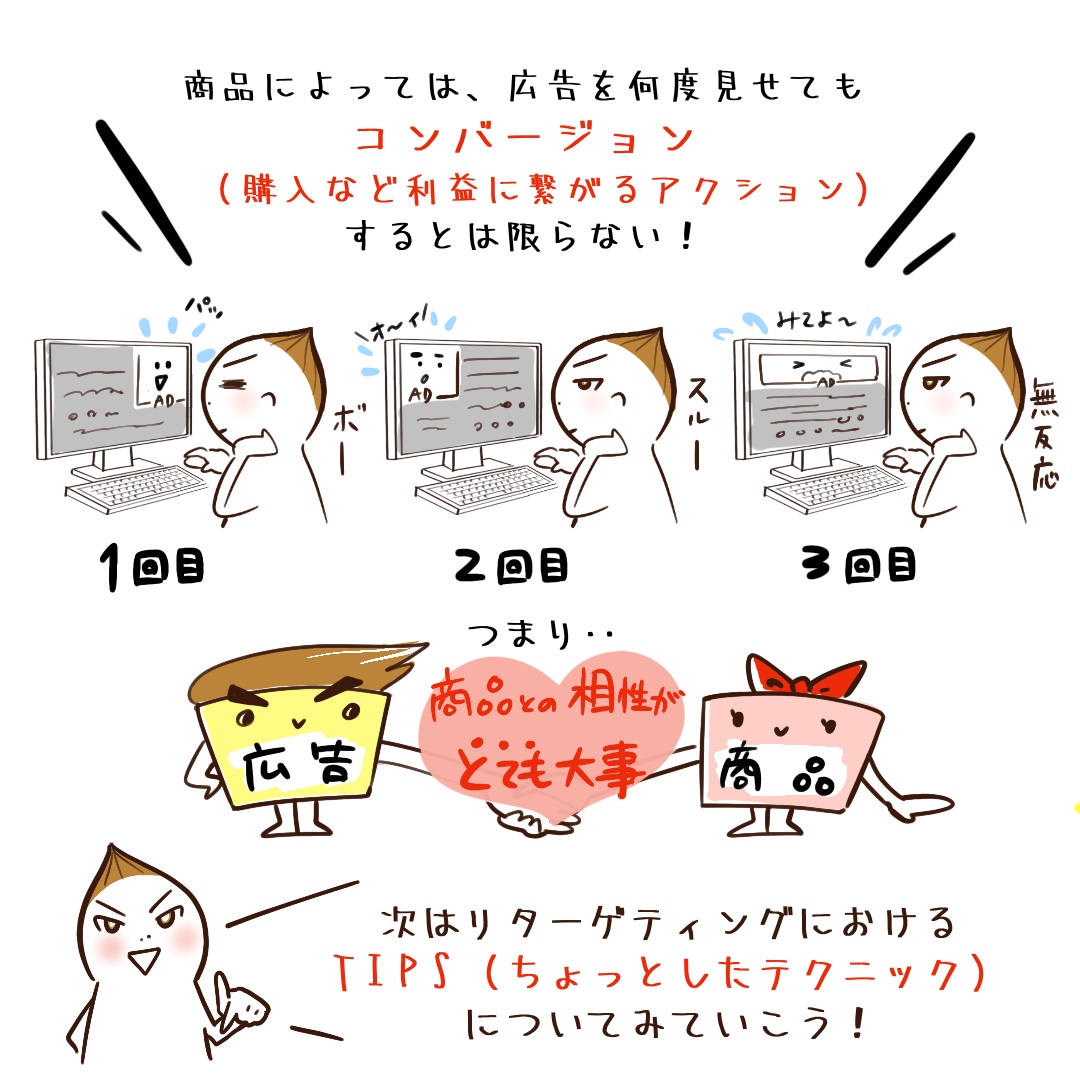 Yahoo!サイトリターゲティングを利用する際に抑えて欲しいポイントがいくつかあります。一度サイトを訪問したユーザーだからと言って、バナー広告で追いかければコンバージョンするとは限りません。商材によっては、一度見て買わなければほとんどの確率で買われない商品も存在します。以下に、リターゲティングのTIPSを記載していきます。
Yahoo!サイトリターゲティングを利用する際に抑えて欲しいポイントがいくつかあります。一度サイトを訪問したユーザーだからと言って、バナー広告で追いかければコンバージョンするとは限りません。商材によっては、一度見て買わなければほとんどの確率で買われない商品も存在します。以下に、リターゲティングのTIPSを記載していきます。
1. リーセンシー(追跡期間)による段階的な表示
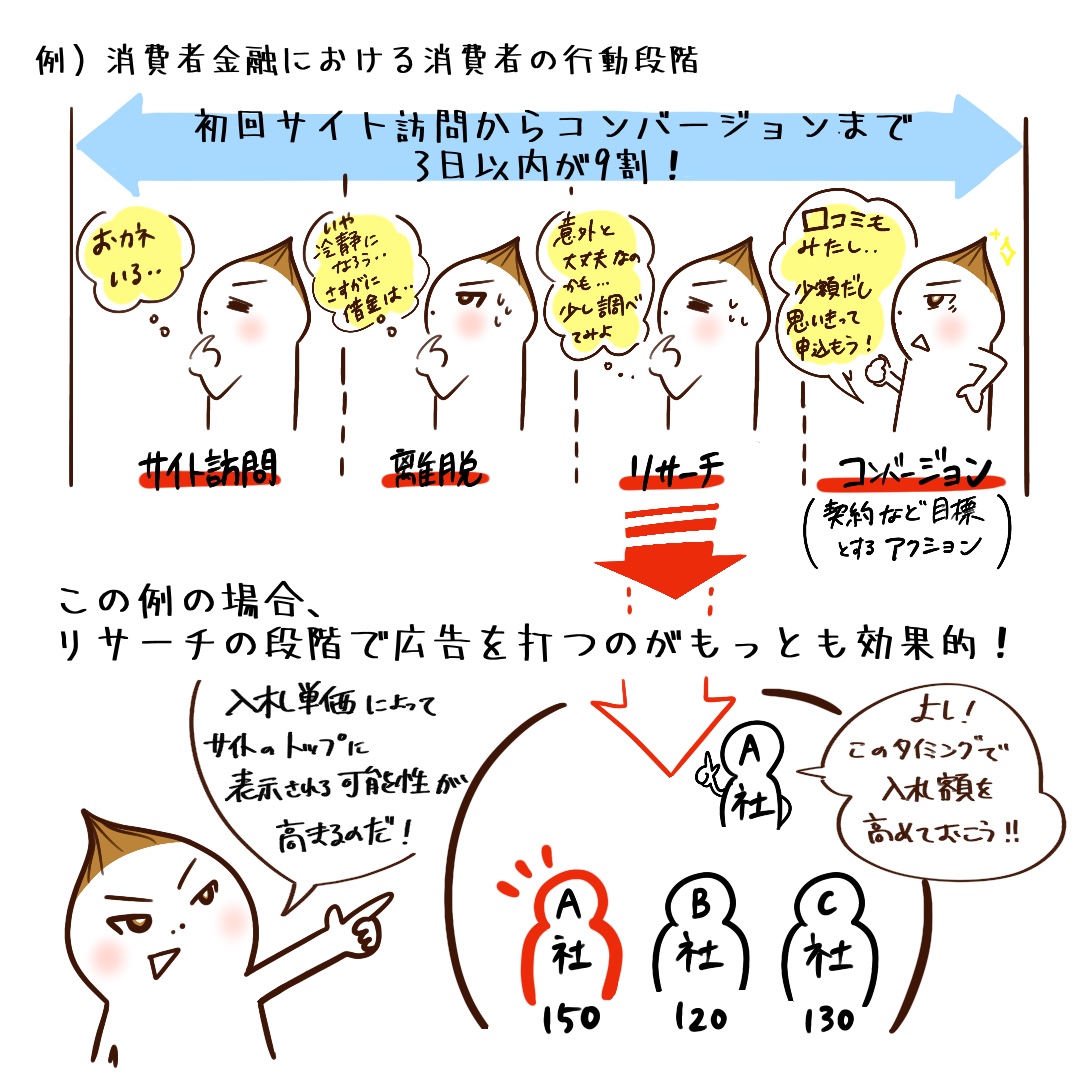
*あくまでもこちらはイメージです。
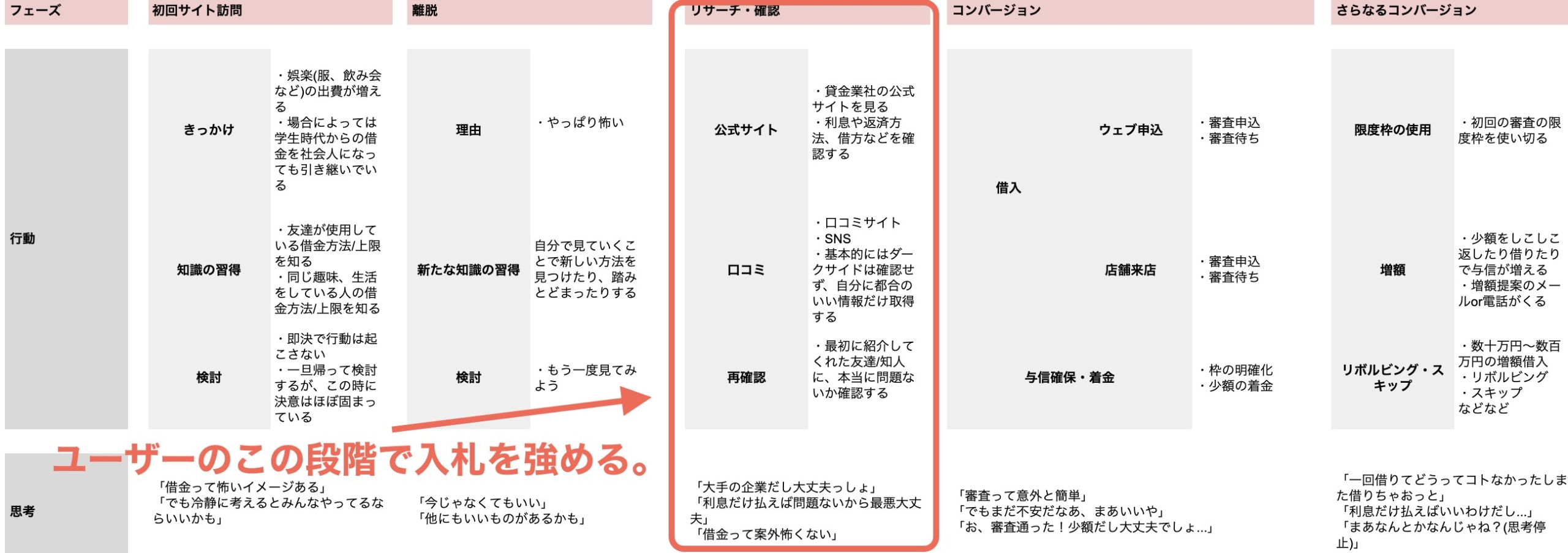
例で消費者金融の消費者の段階を示しています。
初回のサイト訪問から離脱して、迷っているユーザーにもう一度訴求を行うイメージです。
ユーザーの離脱後に入札を高めることがポイントです。
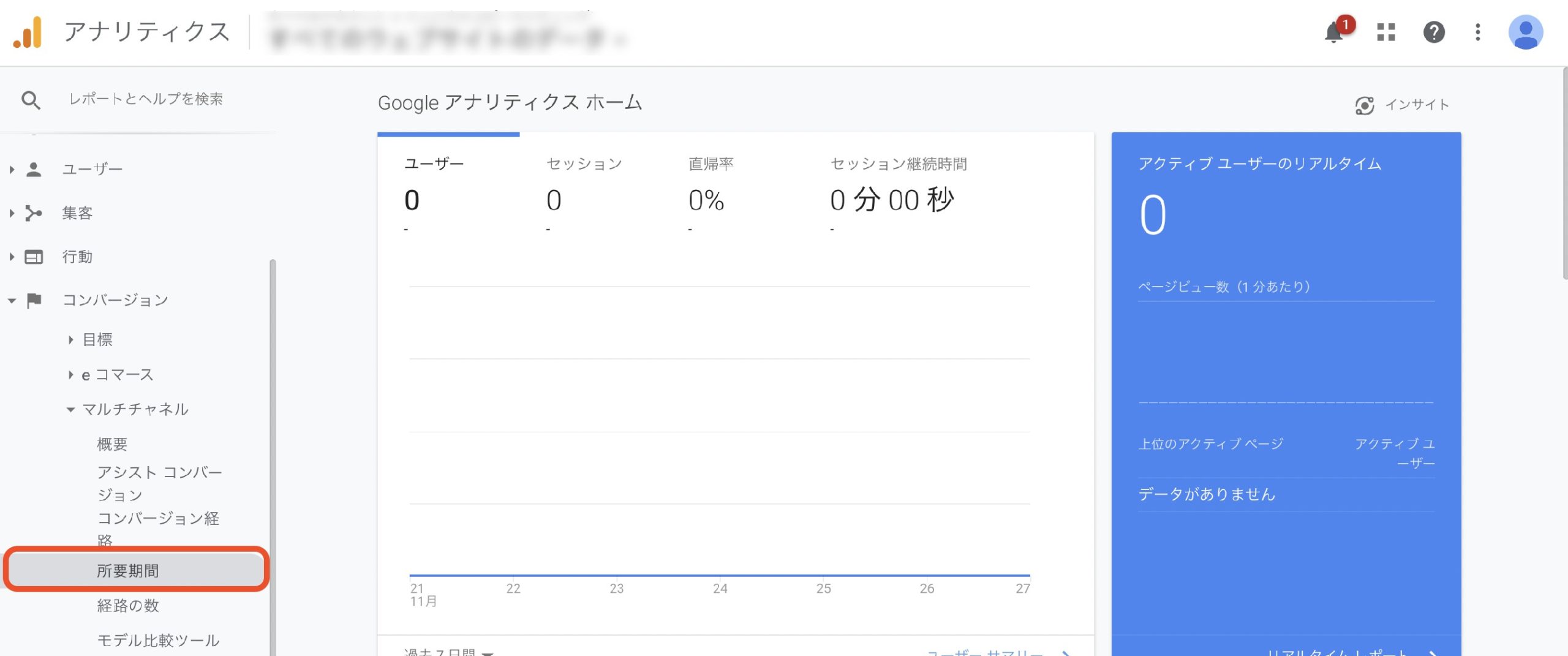
Googleアナリティクスの「マルチチャネル」>「所要期間」でコンバージョンまでの期間を確認できます。初回訪問から3日以内の購入が9割ほどであるため、訪問3日以内のユーザーには高い入札額で構築していきます。
2. 異なるドメインへの配信

ドメインを跨ぐ2つのサービスを所有しており、ユーザー層が類似している場合に効果的です。
画像のようにドメインAのサイトを訪問したユーザーに対して、ドメインBのバナーでの訴求を行う事によってコンバージョンが期待できます。
3. 購入者への配信(クロスセル/アップセル)

季節など、購入の頻度が特定の期間で何度か行われる可能性のある商品の場合、さらに商品やサービスの購入を促す「クロスセル」や、より価値の高い商品やサービスの販売を促す「アップセル」もリマーケティングが有効です。
検索広告
Yahoo! JAPANなどで検索をした際、検索キーワードに応じて、検索結果ページに表示されるテキスト広告です。
検索広告で「Yahoo!サイトリターゲティング」を設定することによって、サイトの訪問履歴があるユーザーに的を絞り入札価格を高めに設定し上位掲載を狙う事やサイトの各商品ページやサービスページを訪問したユーザーに対してのみ、具体的な広告で訴求することが可能になります。
※Yahoo!コンテンツディスカバリー(YCD)でも設定可能でしたが2019年9月30日にサービス終了しております。
Yahoo!サイトリターゲティングの設定方法
Yahoo!サイトリターゲティングを利用するには、事前にサイトリターゲティングタグを広告主様の管理されている自社サイトの全ページに設置する必要があります。タグを自社のサイトに設置することで、ページを訪れたインターネットユーザーのデータを蓄積できるようになります。
Yahoo!のサイトリマーケティングを使用する場合の設定方法の手順を以下で説明していきます。
Yahoo!サイトリターゲティングタグの確認、設置する
まずサイトリターゲティングタグを自社サイトの全ページに設置する必要があると、先ほど述べましたが必須で設定していただきたいもの表にまとめてあります。こちら参考に進めてみてください。
| ページ種別 | タグの設置 |
| トップページ(home) | 推奨 |
| 商品一覧ページ(category) | 推奨 |
| 検索結果ページ(search) | 推奨 |
| 商品詳細ページ(detail) | 必須 |
| 商品カートページ(cart) | 必須 |
| 購入、申し込みページ(コンバーション直前)(conversionintent) | 必須 |
| コンバージョンページ(conversion) | 必須 |
新しい広告管理ツール 右上にあるスパナ型のアイコンをクリックし「共有ライブラリー」の「ターゲットリスト」を選択します。
「サイトリターゲティングの利用を開始」画面が表示されます。
※本手順は初回のみです。2回目以降はターゲットリストの管理画面が表示されます。
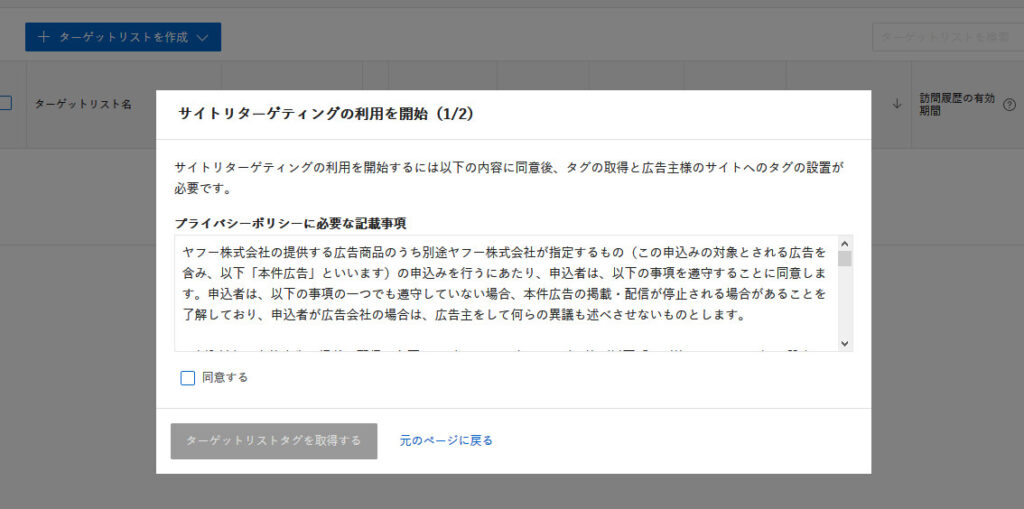
「プライバシーポリシーに必要な記載事項」を確認した上で、「同意する」のチェックボックスにチェックを入れ、「サイトリターゲティングタグを取得する」ボタンを押してください。
※本手順は初回のみです。
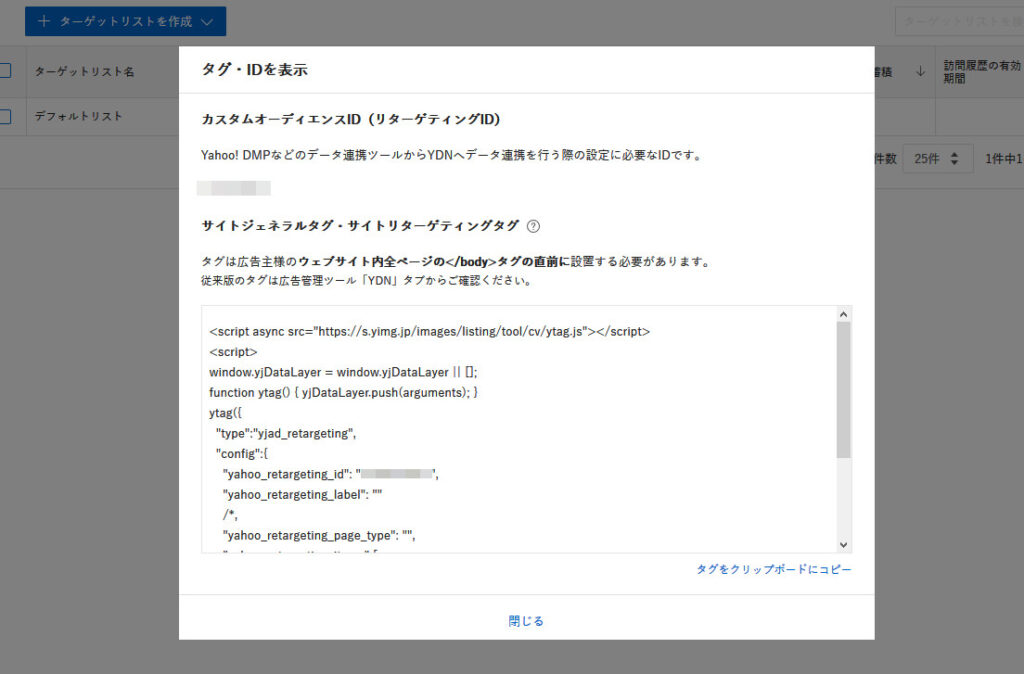
「カスタムオーディエンスID(リターゲティングID)」、および「サイトジェネラルタグ・サイトリターゲティングタグ」が表示されます。
表示されている「サイトジェネラルタグ・サイトリターゲティングタグ」をコピーします。
コード例
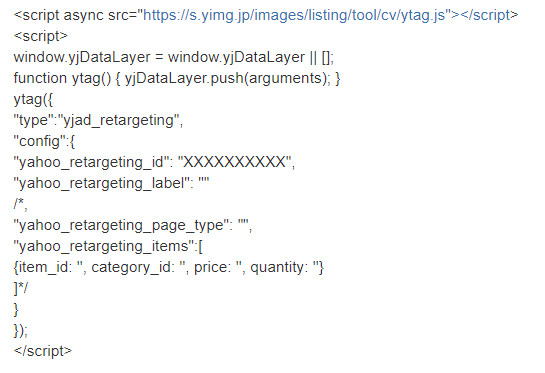
コピーしたタグを、自社のサイト内の上記の表にまとめてある表を参考に全ページの「終了タグ</body>」の直前に貼り付けます。
タグを貼り付けたファイルを保存し、アップロードします。
※2回目以降は、ターゲットリストの管理画面上にある「タグ・IDを表示」ボタンからタグ、IDをいつでも確認できます
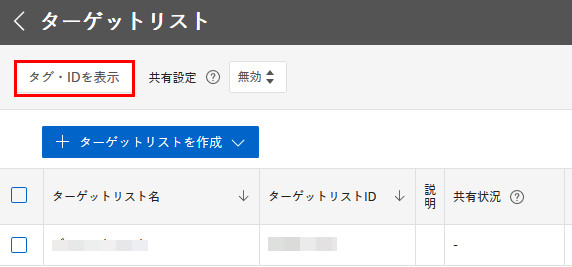
引用:サイトリターゲティングタグの取得とサイトへの設置-Google広告ヘルプ
リストの作成する

ツールから、ターゲットリスト管理を選択します。

*今回はカート訪問ユーザー30日を作成しています。
条件で設定し、
①URLの条件を設定し
②リスト名
③リスト蓄積日数を設定します。

また、購入完了ユーザーをリストから削除したい場合には、「組み合わせリスト」で作成します。
*組み合わせの条件としては、上記の「カート訪問30日」と「購入完了_180日」です(後者はターゲットリストで新規登録してください)。
Yahoo!サイトリターゲティングを行うキャンペーンを作成する
Yahoo!サイトリターゲティングは基本的にはサーチターゲティングと同じ流れですが、ターゲティングの設定のみ、作成したリストを選択してください。
*記事作成時、YDNの従来の画面でのキャンペーン作成ができなくなっていたため(新システム移行のため)、 新システム内での設定画面になっています。
まずはキャンペーンの作成をします。

キャンペーンの作成をクリックします。
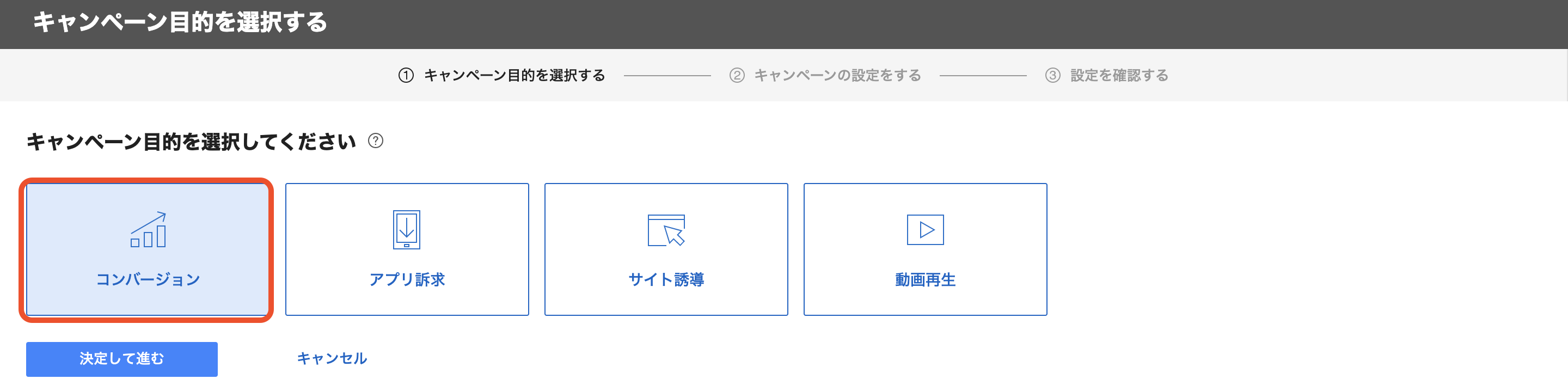
キャンペーンの目的をコンバージョンで設定します。
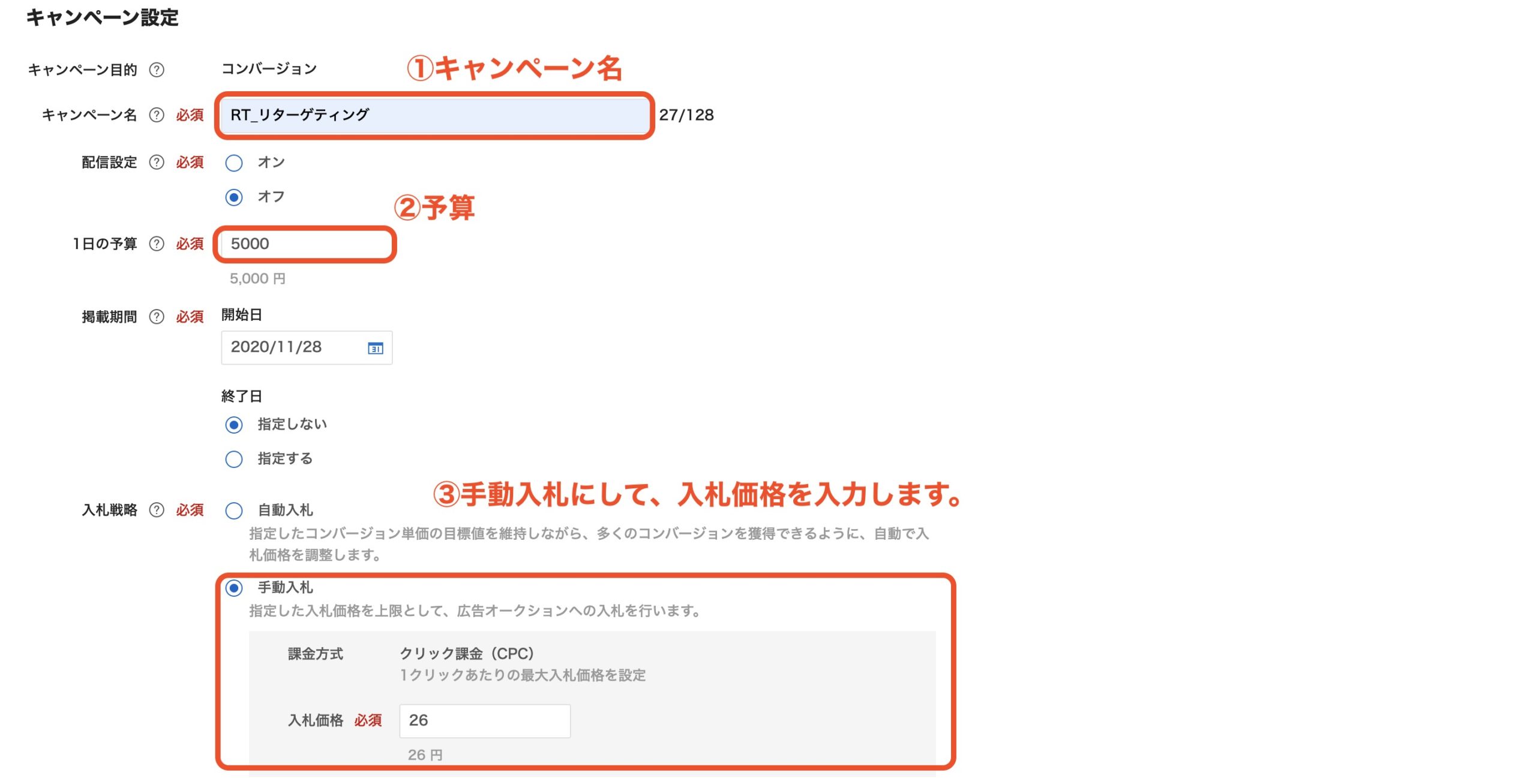
①キャンペーン名
②予算
③入札戦略を設定します。
広告グループを作成しターゲットリストを設定する
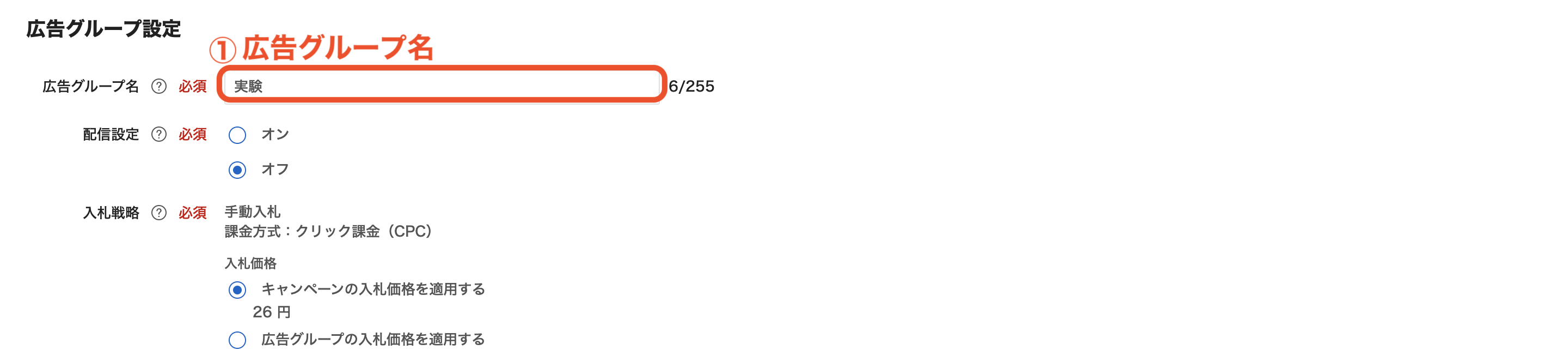
次に広告グループを作成します。
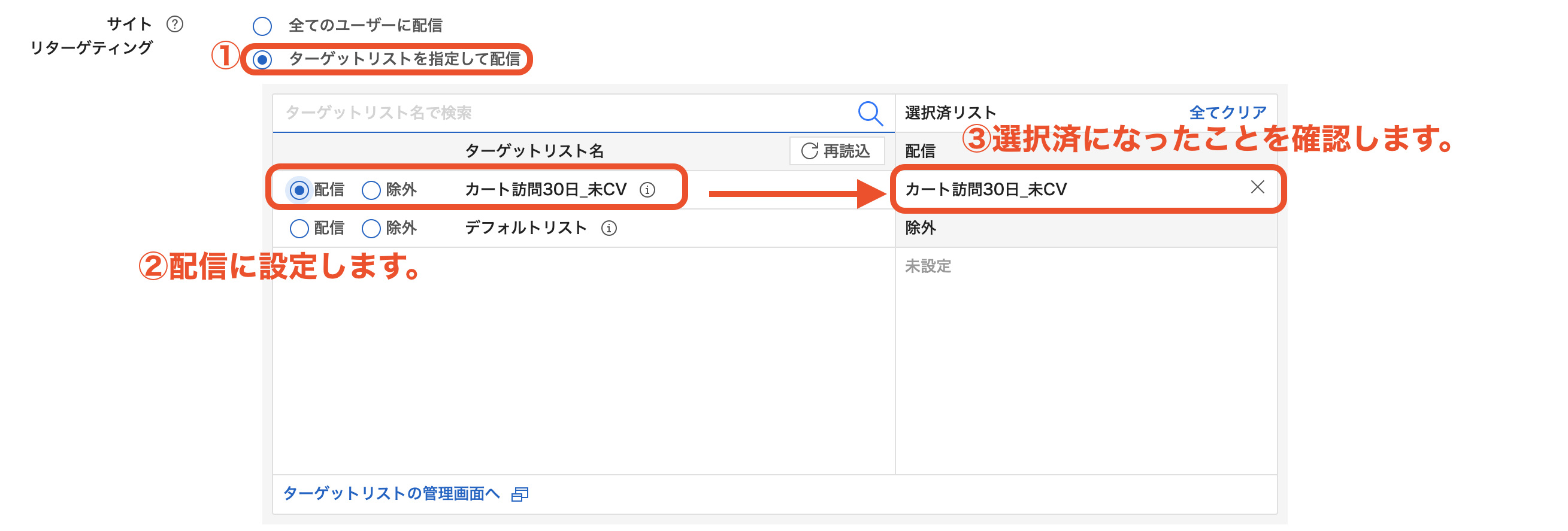
次にターゲットの中の「サイトリターゲティング」の
①ターゲットリストを指定して配信を選択します。
②配信をクリックします。
③右側の枠に入り、選択済になったことを確認してください。
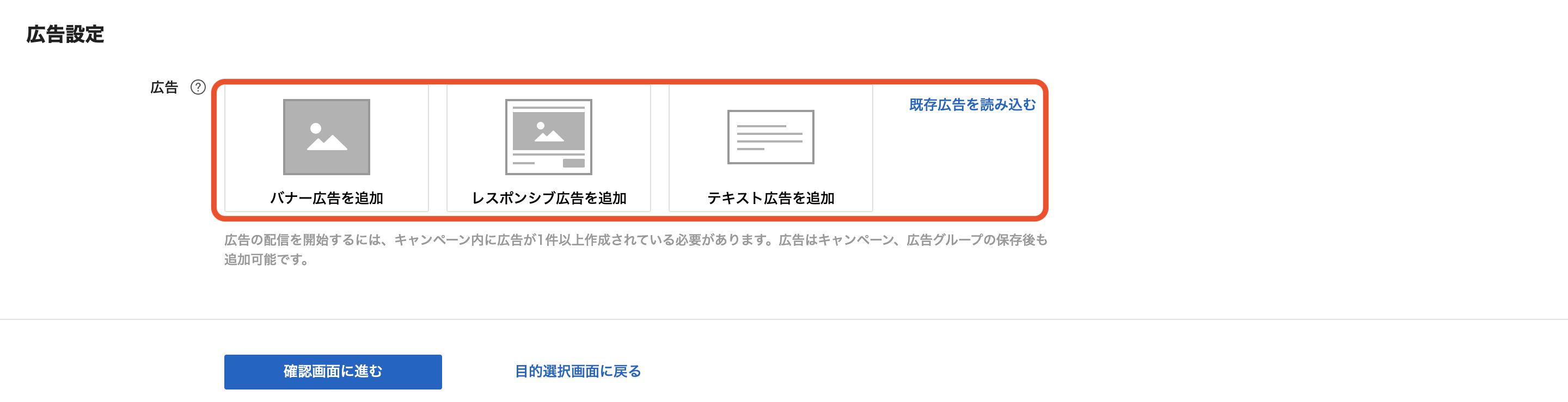
広告を設定します。適宜、「バナー広告」、「レスポンシブ広告」、「テキスト広告」を入力してください。既存の広告から読み込むこともできます。
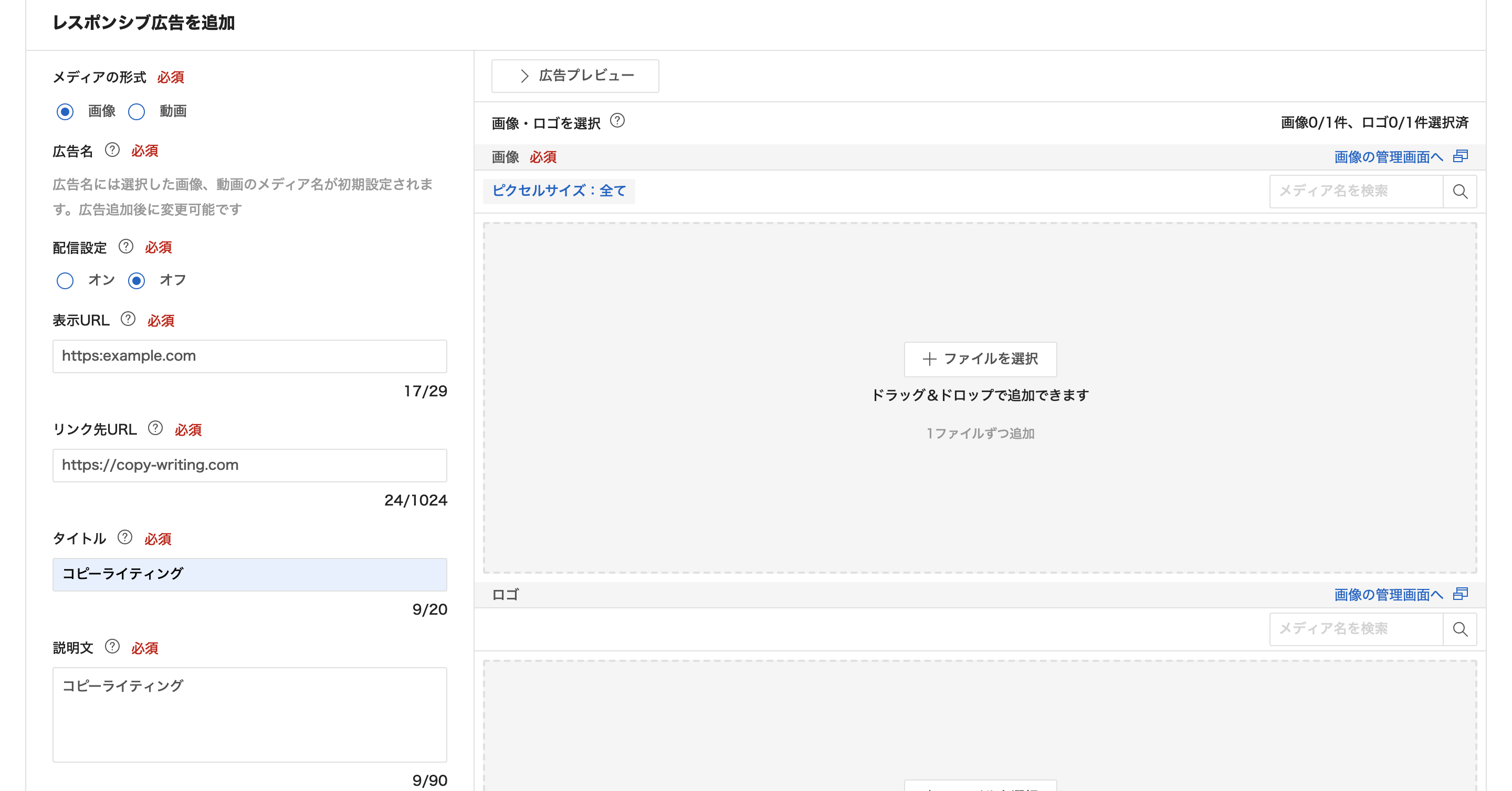
各必須項目に入力します。以上はレスポンシブ広告の一例です。
入力が完了したら、保存して確認画面に進んで完了です。
動的リターゲティング広告の設定方法
 Yahoo!サイトリターゲティングを利用してリターゲティング広告を設定できるようになったら、見せ方や配信面が異なるリターゲティング広告にも挑戦してみてください。今回は「動的リターゲティング広告」をご紹介いたします。
Yahoo!サイトリターゲティングを利用してリターゲティング広告を設定できるようになったら、見せ方や配信面が異なるリターゲティング広告にも挑戦してみてください。今回は「動的リターゲティング広告」をご紹介いたします。
動的リターゲティング広告とは
動的リターゲティング広告は、ウェブサイトを訪れたインターネットユーザーの行動履歴をもとに、各ユーザーの興味や関心に合わせた内容の広告を商品やそれに近い商品が組み合わさるよう動的に生成、配信する広告タイプです。
動的リターゲティング広告の設定方法
動的リターゲティング広告を配信するために下記の手順で行う必要がございます。
- 商品詳細ページに設置されているリターゲティングタグにカスタムパラメータを追加する
- 商品情報データをまとめたフィードを作成する
- 商品情報データをせっとする
- キャンペーンとフィードを紐づけたら広告を作成する
自社サイトにリターゲティングタグにカスタムパラメータを追加する
まずカスタムパラメーターとは「最終リンク先URL」や「トラッキングURL」などに、トラッキングのための識別情報など任意の文字列を設定する項目です。
どの商品を見たユーザーなのかを把握するため、商品詳細ページに商品情報を判別するためのタグを追加する必要があります。
各ページによって設定がこのなりますので、「動的ディスプレイ広告のサイトリターゲティング設定」を参考にしながら自社サイトの既にあるリターゲティングタグに追加してみてください。
商品情報データをまとめたフィードを作成する
動的リターゲティング広告に表示される「表品名」「価格」「画像」「それぞれのリンク先」など、媒体が指定する形式に合わせてデータをまとめたフィードを用意し、アップロードする必要があります。
まず商品リストのファイルの使用をご説明します。
商品リストファイルのファイル形式やサイズなどの仕様は、以下のとおりです。
| 項目 | 仕様 |
| 文字コード | UTF-8(BOMなし)、Shift JIS |
| 区切り文字 | タブ区切り(tsv) |
| 改行コード | LF、CRLF |
| ファイル形式 | zipまたはtsv |
| ファイルサイズ | 1回のアップロードにつき、最大60MBまで ※定期アップロードでtsv形式の場合は、最大150MBまで。 |
| シートの入力制限 | 1行目はヘッダーの入力が必須。2行目以降に商品情報を入力 |
| 商品数 | 最大30万件以内 |
| 1日にアップロードできる回数 | 全件更新・差分更新を別々にカウントし、1日各4回までです。 なお、アップロードに失敗した場合も、アップロード回数を1回として数えます。 |
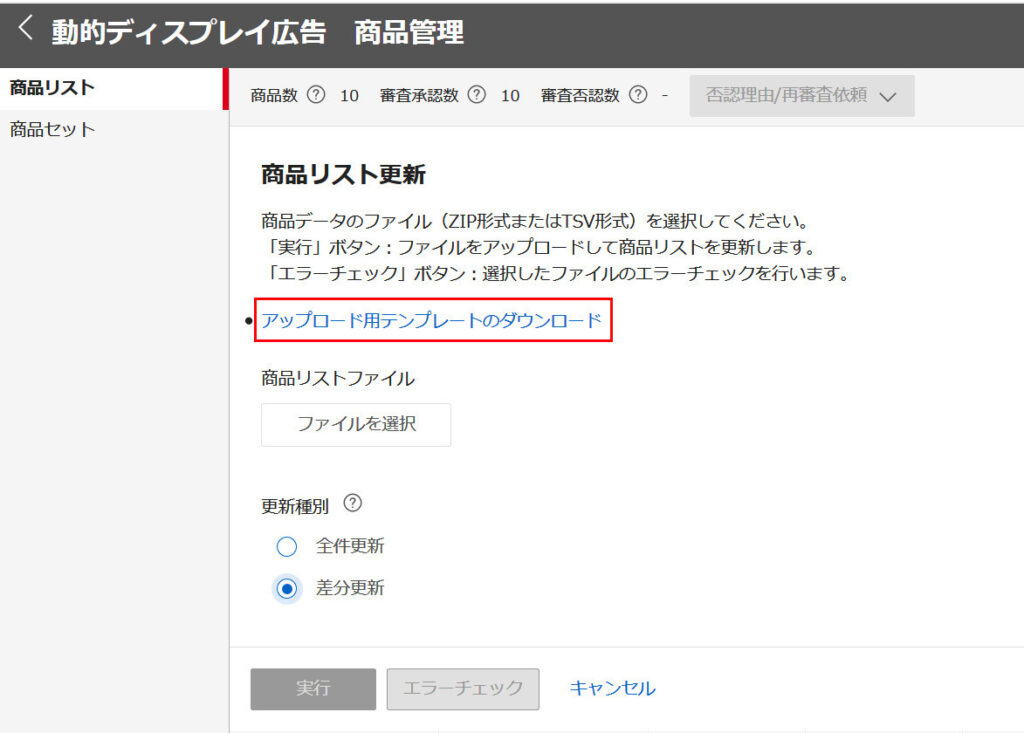
Created with GIMP
また、Yahoo!より商品リストファイルのテンプレートが用意されています。ヘッダー名の入力ミスなどを防ぐため
「商品リスト更新」ボタンを押すと商品リスト更新画面が表示されるので、「アップロード用テンプレートのダウンロード」をクリックしダウンロードしてください。
テンプレートに沿って必須項目、任意項目を埋めてみてください。
ユーザーによりパーソナライズな広告を見せるため、コンバージョンの精度を上げるためにもできる限り設定することをおすすめします。
商品情報データをまとめたフィードをアップロードする
新しい広告管理ツール をクリックし「共有ライブラリー」の「商品リスト」をクリックします。

商品リストの管理画面にて、「商品リスト更新」ボタンを押します。
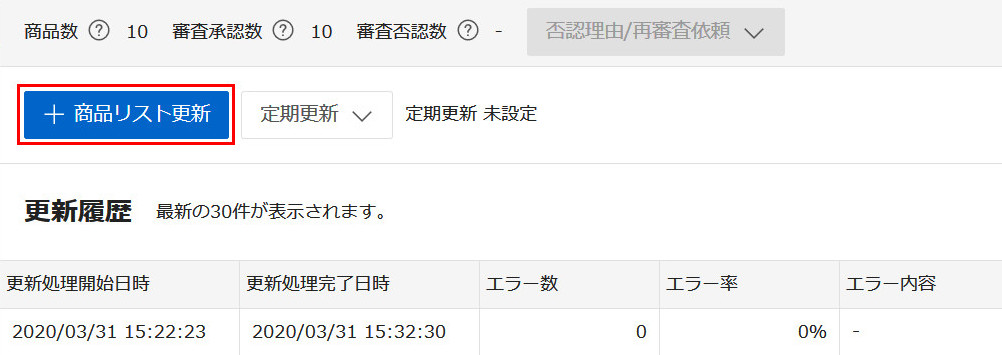
商品リスト更新画面が表示されます。
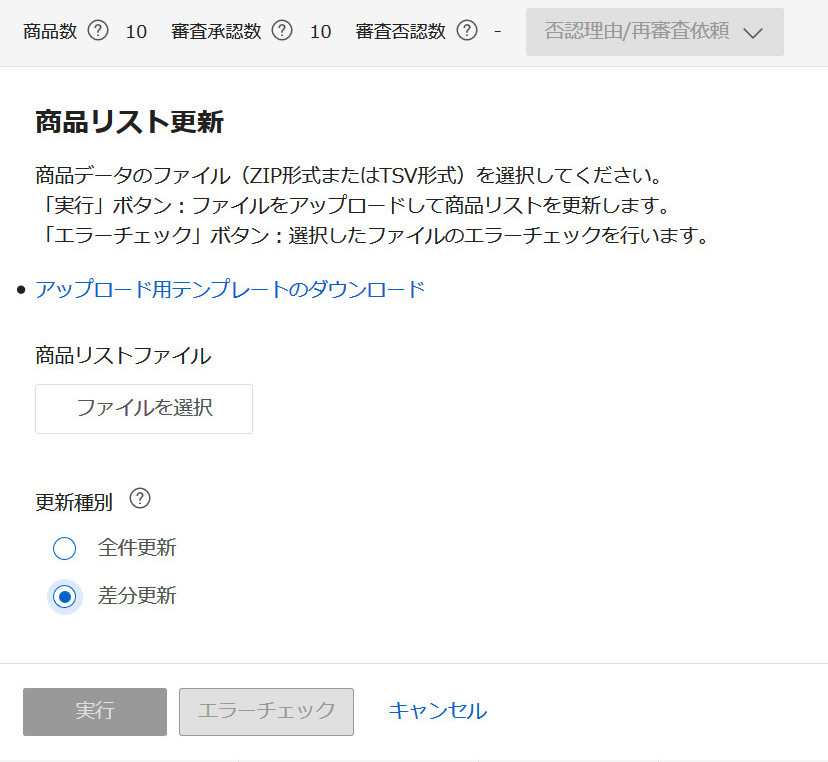
「ファイル選択」ボタンを押してアップロードする商品リストファイルを選択します。
商品リストの更新種別を設定します。
- 全件更新:商品リストを、今回アップロードするファイルの内容に全て置き換えます。今回アップロードするファイルにない商品は削除されます。
- 差分更新:既存の商品リストの内容と差分のある商品だけ、アップロードするファイルの内容で上書きします。変更のない商品への影響はありません。
「エラーチェック」ボタンを押して、アップロードする商品リストファイルのエラーチェックを実行します。
エラーチェックを実行すると、手順4で選択した商品リストファイルの入力内容が間違っていないかをシステム側で確認します。
エラーチェックが完了したら、「実行」ボタンを押します。
商品セットを作成する
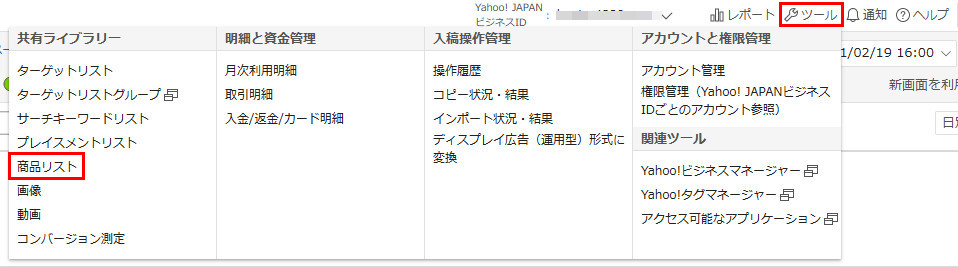
Created with GIMP広告管理ツール をクリックし「共有ライブラリー」の「商品リスト」をクリックします。
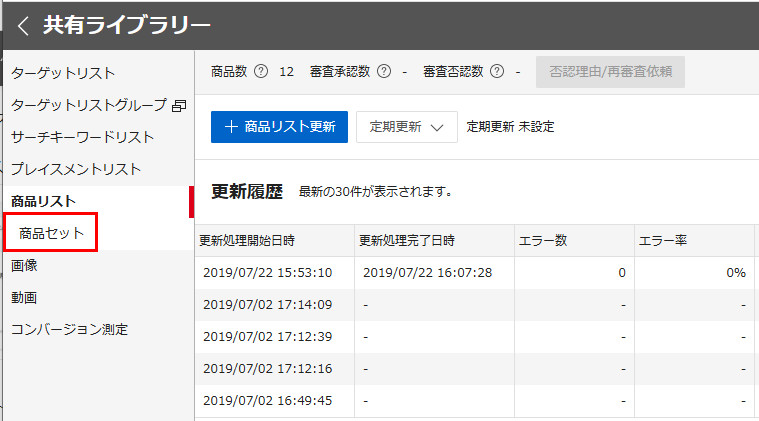
画面左側のメニューで「商品セット」をクリックします。
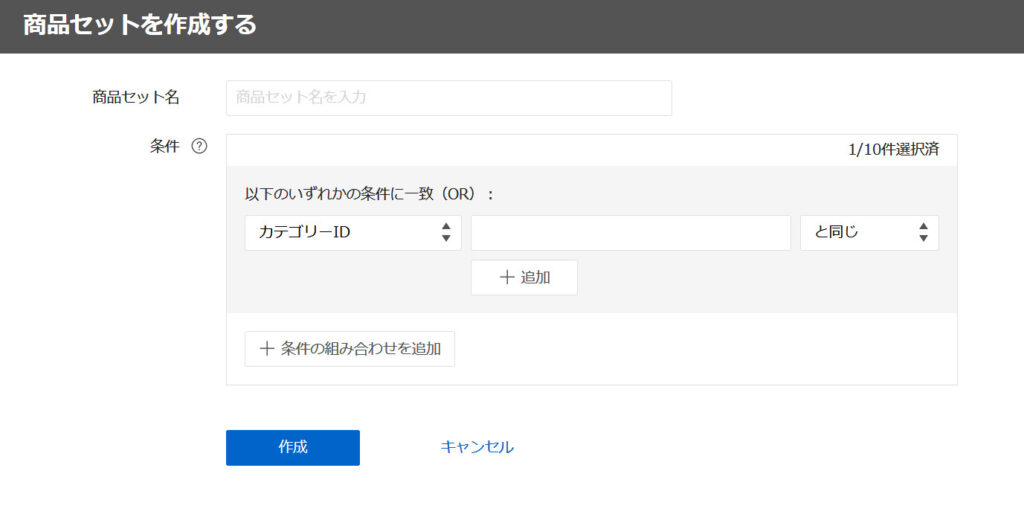
- 商品セット名:商品セットの名称を、50文字以内で入力します。
- 条件:条件となる項目、条件の詳細、絞り込み方法を指定します。1つの商品セットに最大10個の条件を設定できます。
※最初に追加したタグの ID とフィード内の ID 情報は一致するもの
引用:動的ディスプレイ広告の商品セットについて-Yahoo!広告ヘルプ
Yahoo!サイトリターゲティングのまとめ
Yahoo!サイトリターゲティングの設定はリターゲティングタグなどの下準備が必要ですが、リピーターという潜在可能性の高いユーザにターゲットを絞ったリターゲティング広告はコストパフォーマンスの高い広告携帯になります。
「リターゲティング広告」といっても設定する広告や方法は様々あります、広告の配信目的にあわせて広告を出稿してみましょう。
[visual-link-preview encoded="eyJ0eXBlIjoiZXh0ZXJuYWwiLCJwb3N0IjowLCJwb3N0X2xhYmVsIjoiIiwidXJsIjoiaHR0cHM6Ly9kaWdpbWEtbGFiby5jb20vNDMwLyIsImltYWdlX2lkIjo0NDM3LCJpbWFnZV91cmwiOiJodHRwczovL2RpZ2ltYS1sYWJvLmNvbS93cC1jb250ZW50L3VwbG9hZHMvMjAyMS8wNy9ZYWhvb0VGQkM4MUUzODJCRkUzODJBRkUzODI5OUUzODM5RUUzODM4REUzODNCQ0UzODJCN0UzODI5OUUzODNBM0UzODNCQ0U1QjA4RUU1ODVBNS0yLTIuanBnIiwidGl0bGUiOiJZYWhvbyHjgr/jgrDjg57jg43jg7zjgrjjg6Pjg7zjga7oqK3lrprmlrnms5XjgoTkvb/jgYTmlrnjgIHjg5fjg6zjg5Pjg6Xjg7zmqZ/og73jgafjga7norroqo3mlrnms5XjgarjganjgoLop6PoqqwiLCJzdW1tYXJ5IjoiWWFob28h44K/44Kw44Oe44ON44O844K444Oj44O844Go44GvIEdvb2dsZSBUYWcgTWFuYWdlcuOBrllhaG9vIeeJiOOBruOCiOOBhuOBquOCguOBruOBp+OBmeOAguOBk+OBruiomOS6i+OBp+OBr1lhaG9vIeW6g+WRiuOCkuOBk+OCjOOBi+OCiemBi+eUqFxi44GX44Gm44GE44GP5Lq65ZCR44GR44Gr44CBWWFob28h44K/44Kw44Oe44ON44O844K444Oj44O844Gu5rS755So5pa55rOV44CB6Kit5a6a5pa55rOV44Gr44Gk44GE44Gm6Kej6Kqs44GX44Gm44GE44GN44G+44GZ44CCIiwidGVtcGxhdGUiOiJ1c2VfZGVmYXVsdF9mcm9tX3NldHRpbmdzIn0="]
当社では、AI超特化型・自立進化広告運用マシン「NovaSphere」を提供しています。もしこの記事を読んで
・理屈はわかったけど自社でやるとなると不安
・自社のアカウントや商品でオーダーメイドでやっておいてほしい
・記事に書いてない問題点が発生している
・記事を読んでもよくわからなかった
など思った方は、ぜひ下記のページをご覧ください。手っ取り早く解消しましょう
▼AI超特化型・自立進化広告運用マシンNovaSphere▼

![デジマラボ [Digima Labo] by NpvaSphere(旧チャンキョメ)](https://digima-labo.com/wp-content/uploads/2023/06/logo_dezimalabo_2212763.png)